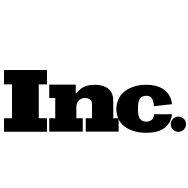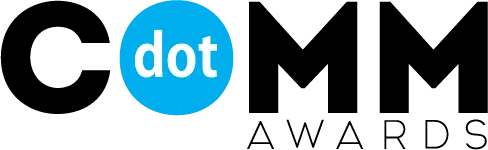Envio em massa e agendamento de conteúdo com CSV
O POSTOPLAN fornece um recurso de upload em massa que permite agendar várias postagens ao mesmo tempo, importando dados CSV.
O programa de upload em massa apresenta várias etapas onde você precisa:
-
- Preencha os dados de suas mensagens.
- Selecione as contas em que planeja publicar suas postagens.
- Agende seus postos.
Como agendar posts usando upload em massa
Em seu gabinete pessoal, na guia “Publicar”, selecione “Postos de importação”:
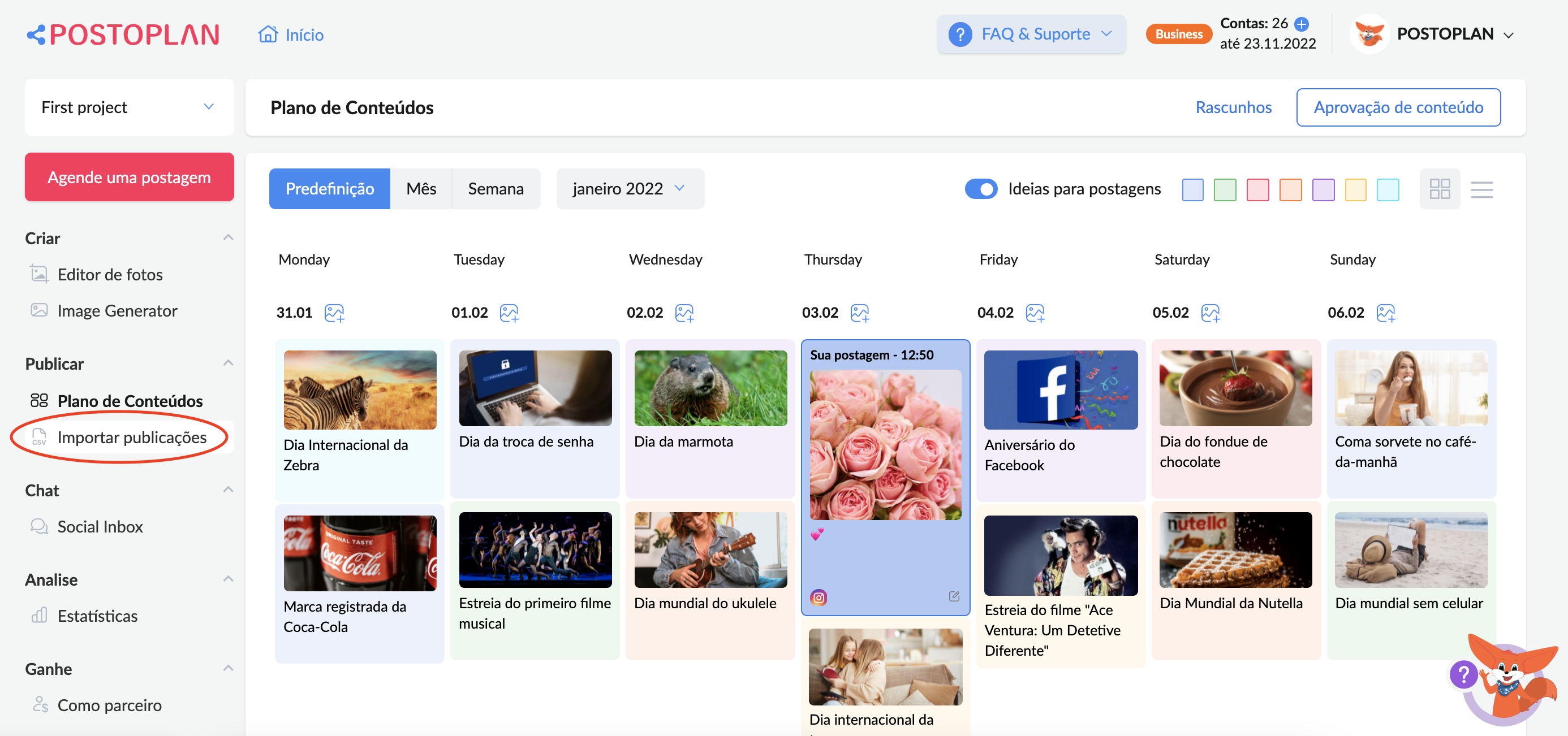
PASSO 1: Preparando e carregando um arquivo CSV.
Aqui você precisa carregar um arquivo CSV pronto. Você pode revisar nosso modelo de arquivo CSV e editá-lo, se necessário. Seu arquivo deve conter as seguintes informações:
-
- Data e hora
- Mensagem
- URL da imagem ou vídeo
Você pode baixar um arquivo CSV de amostra aqui:
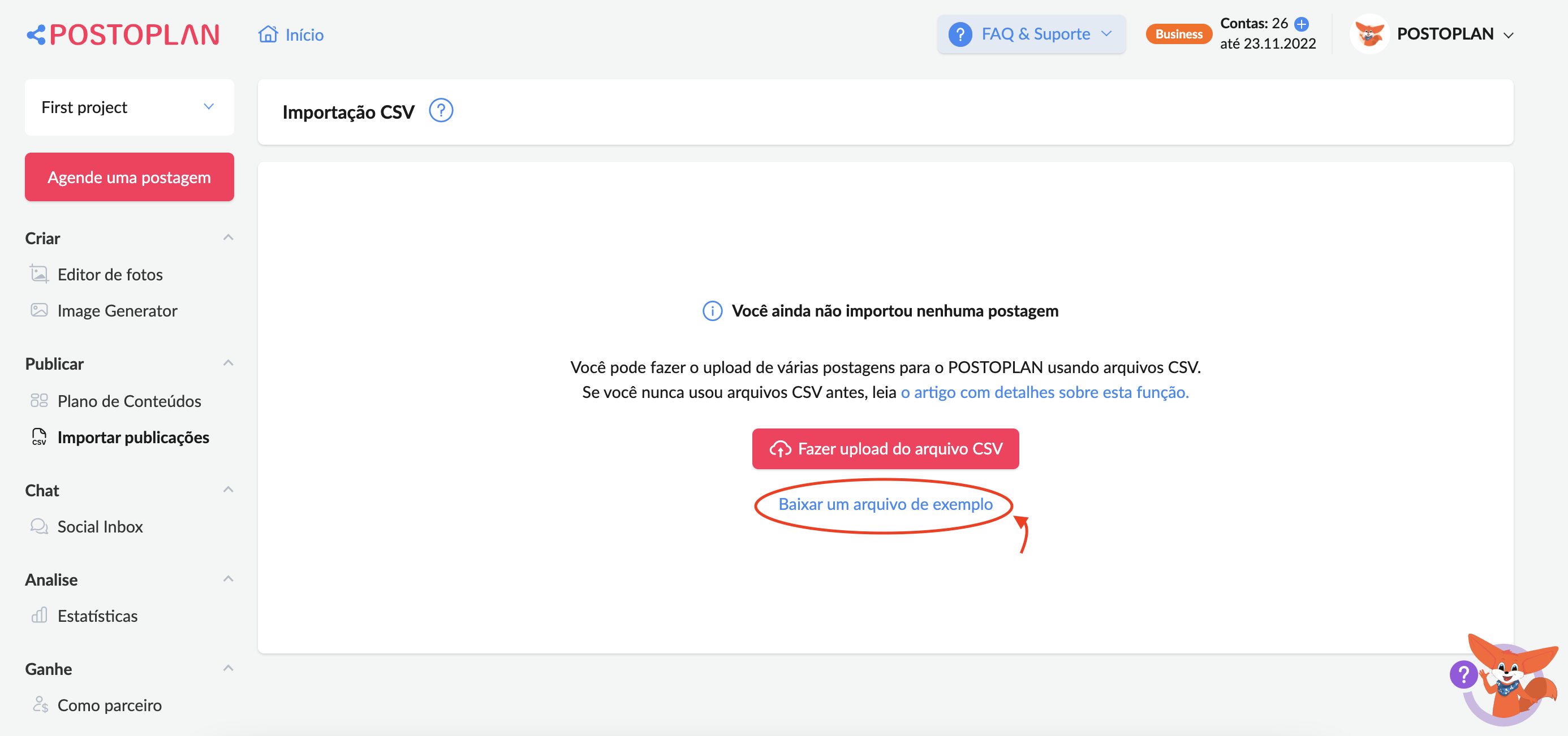
Preencha os seguintes campos:
Data e hora (Data)
Digite a data e a hora nesta coluna no formato:
mm/dd/yyyy hh:mm
mm/dd/yyyyy
dd.mm.yyyyy hh:mm
dd.mm.yyyy
Hoje – dia atual
Nota: se você não escolher uma hora específica para publicação, então o horário padrão é 00:00 ou 00:00 AM.
Você deve seguir o formato de data e hora cuidadosamente para torná-lo bem sucedido.
Mensagem
Esta coluna permite adicionar texto às suas publicações. Se você quiser anexar um link ao seu post, por favor, insira-o aqui também.
URLs de mídia:
Se você quiser anexar um vídeo ou imagem de uma fonte pública à sua publicação, você precisa especificar a URL do link para o arquivo de mídia necessário nesta coluna. Os links devem ser “diretos” e terminar em .jpg, .png , . MP4 (por favor note O POSTOPLAN publica apenas vídeos MP4).
Por exemplo:
https://www.learningcontainer.com/wp-content/uploads/2020/05/sample-mp4-file.mp4
https://cdn.pixabay.com/photo/2018/04/06/00/25/nature-3294681_960_720.jpg
Finalmente, seu arquivo CSV deve ser assim:

Note. Você pode agendar até 100 posts para suas redes sociais em um arquivo CSV. Se você precisar agendar mais de 100 postagens, por favor divida seu CSV em vários arquivos.
Você pode carregar um arquivo CSV clicando no botão:
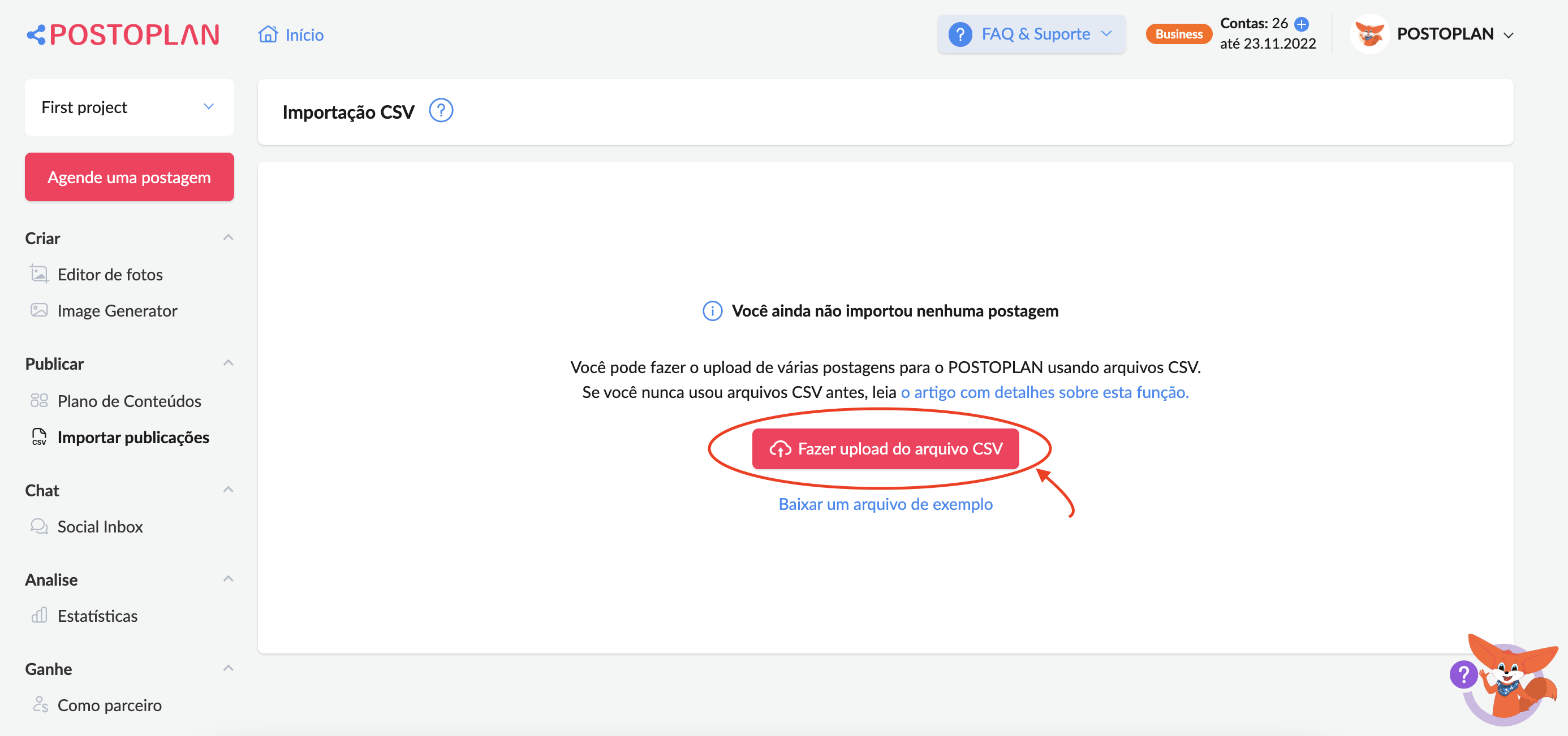
PASSO 2: Escolher contas
Após um upload de arquivo bem-sucedido, você será direcionado para uma área de pré-visualização das postagens enviadas. Você pode editar e selecionar contas para publicação clicando no ícone “Expandir poste para editar”:
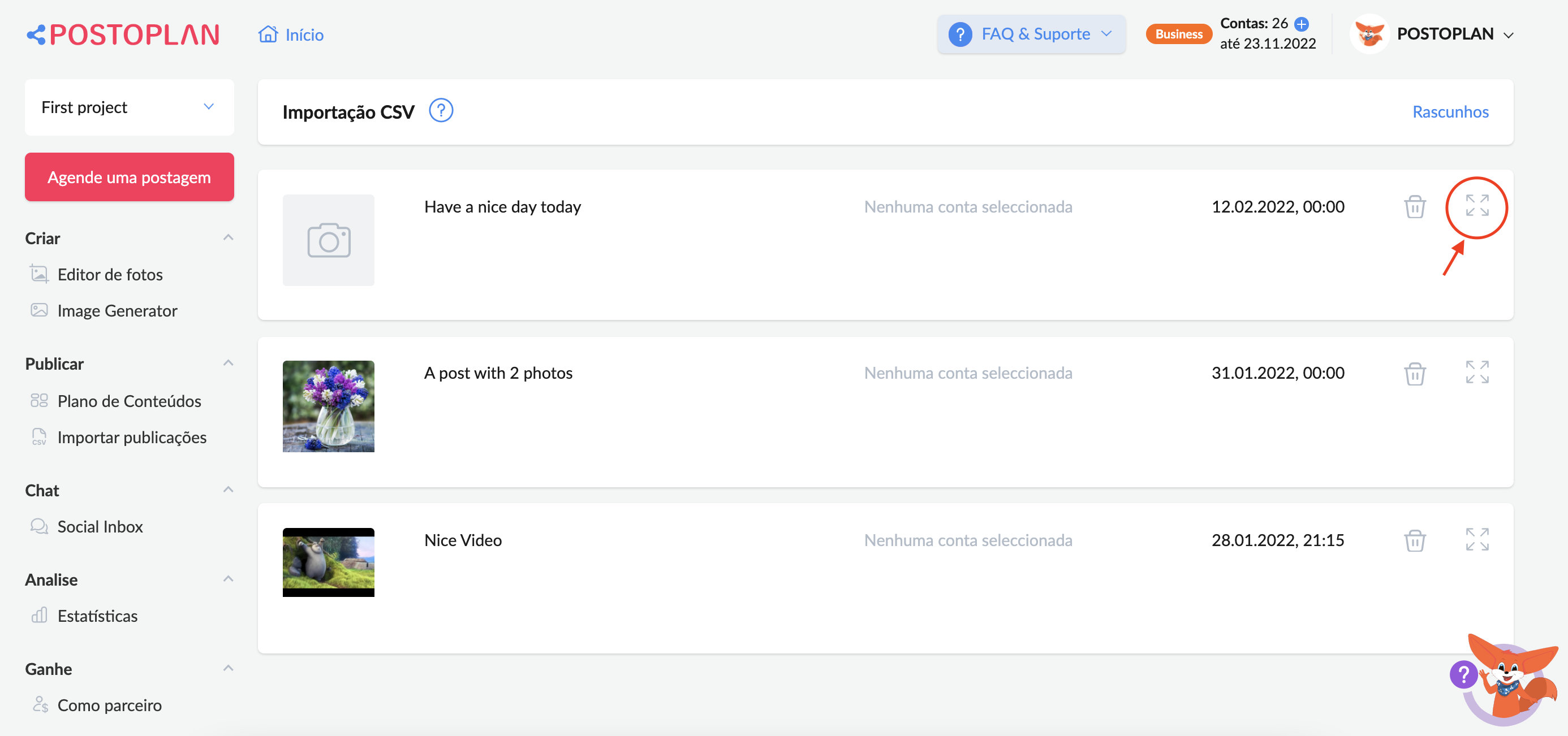
Sua postagem aparecerá no editor onde você pode alterar o texto, adicionar qualquer link ou imagem, alterar a hora e a data, selecionar contas para publicação, adicionar hashtags, emojis, configurar postagem recursiva, etc.
PASSO 3: Completando a publicação.
Depois de clicar em “Agendar”, sua publicação passará para a seção Plano de Conteúdo:
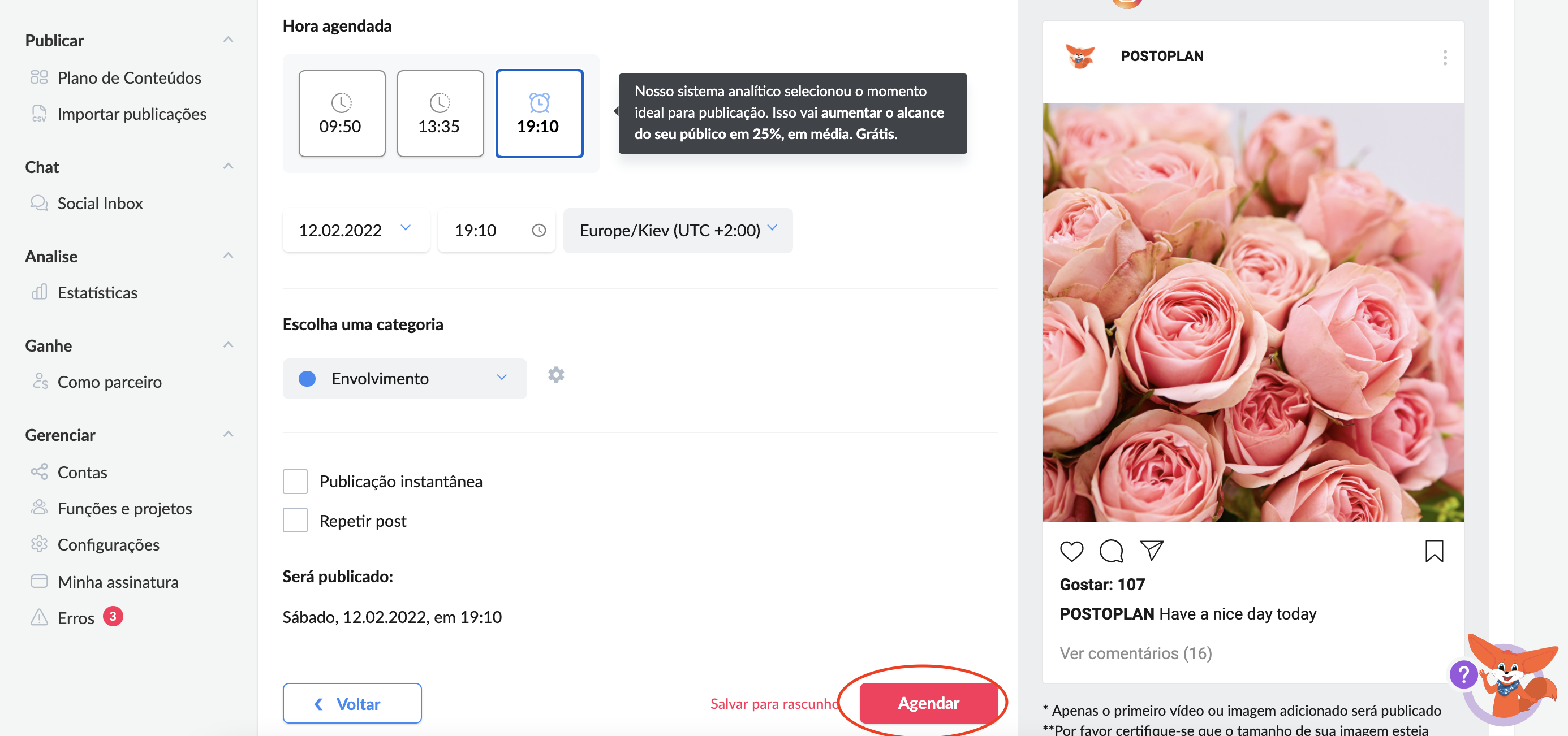
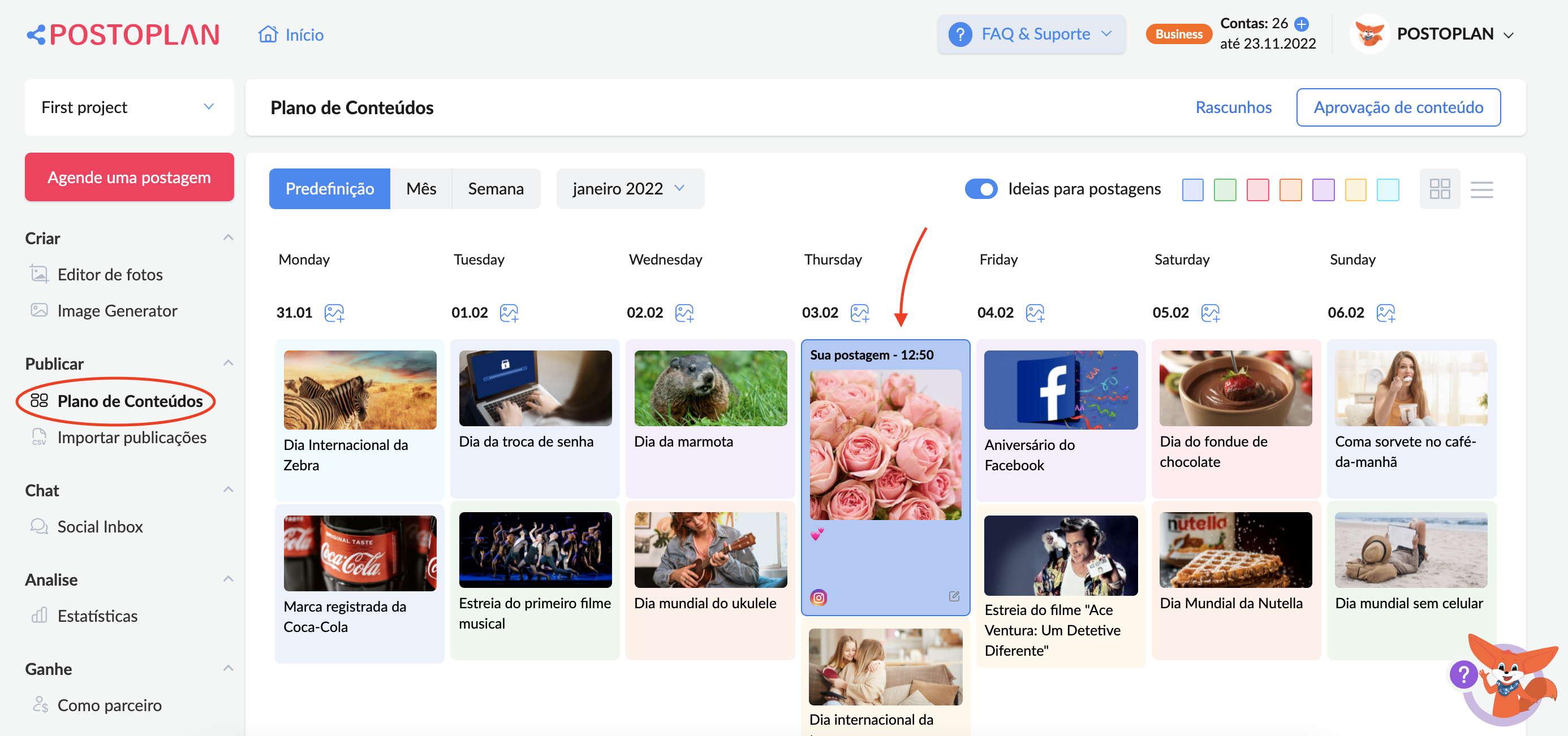
Você também pode salvá-lo como um rascunho. Clique no botão “Salvar para rascunho” na parte inferior da página “Agende um Post” para fazê-lo:
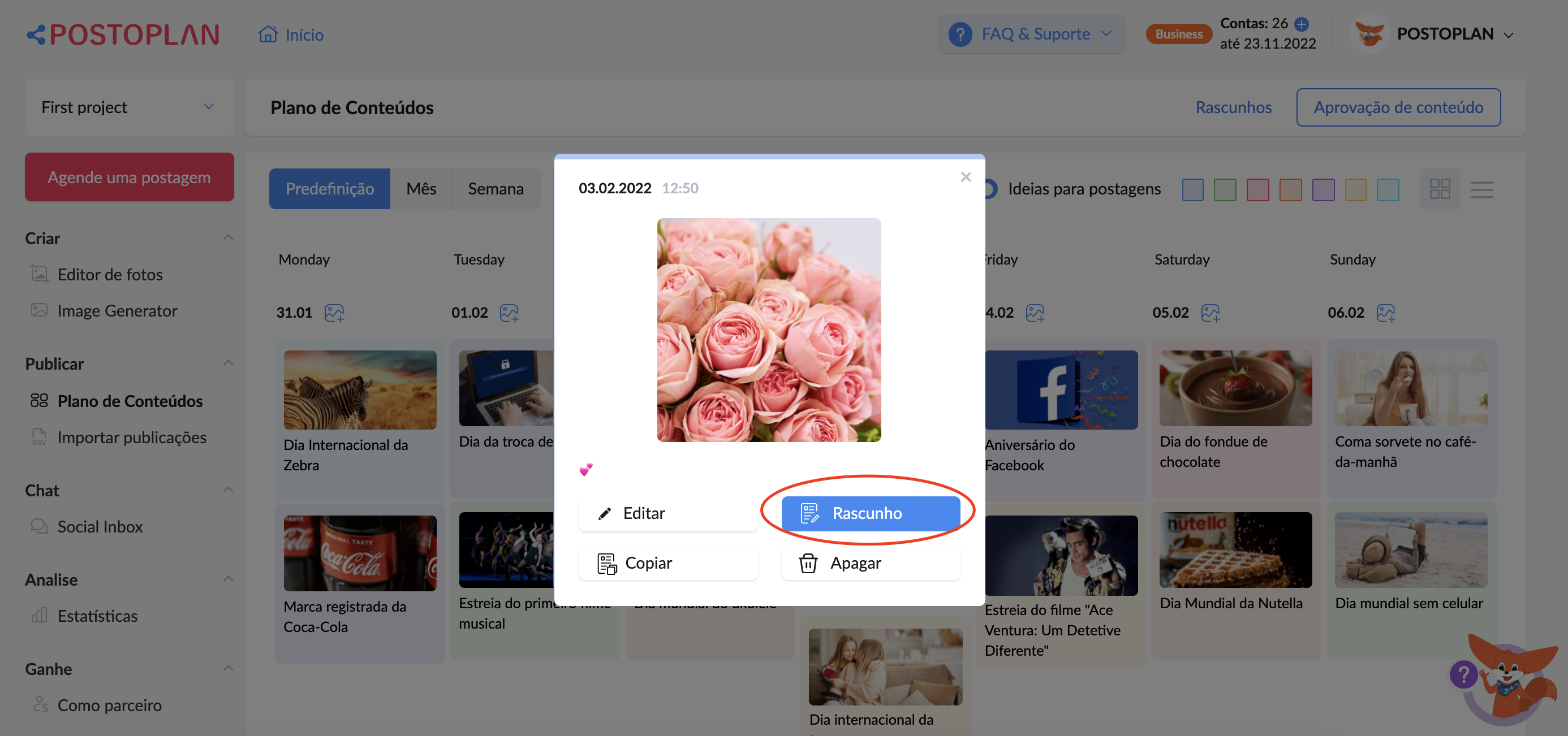
Você pode encontrar postagens que deseja editar mais tarde na guia “Rascunhos”:
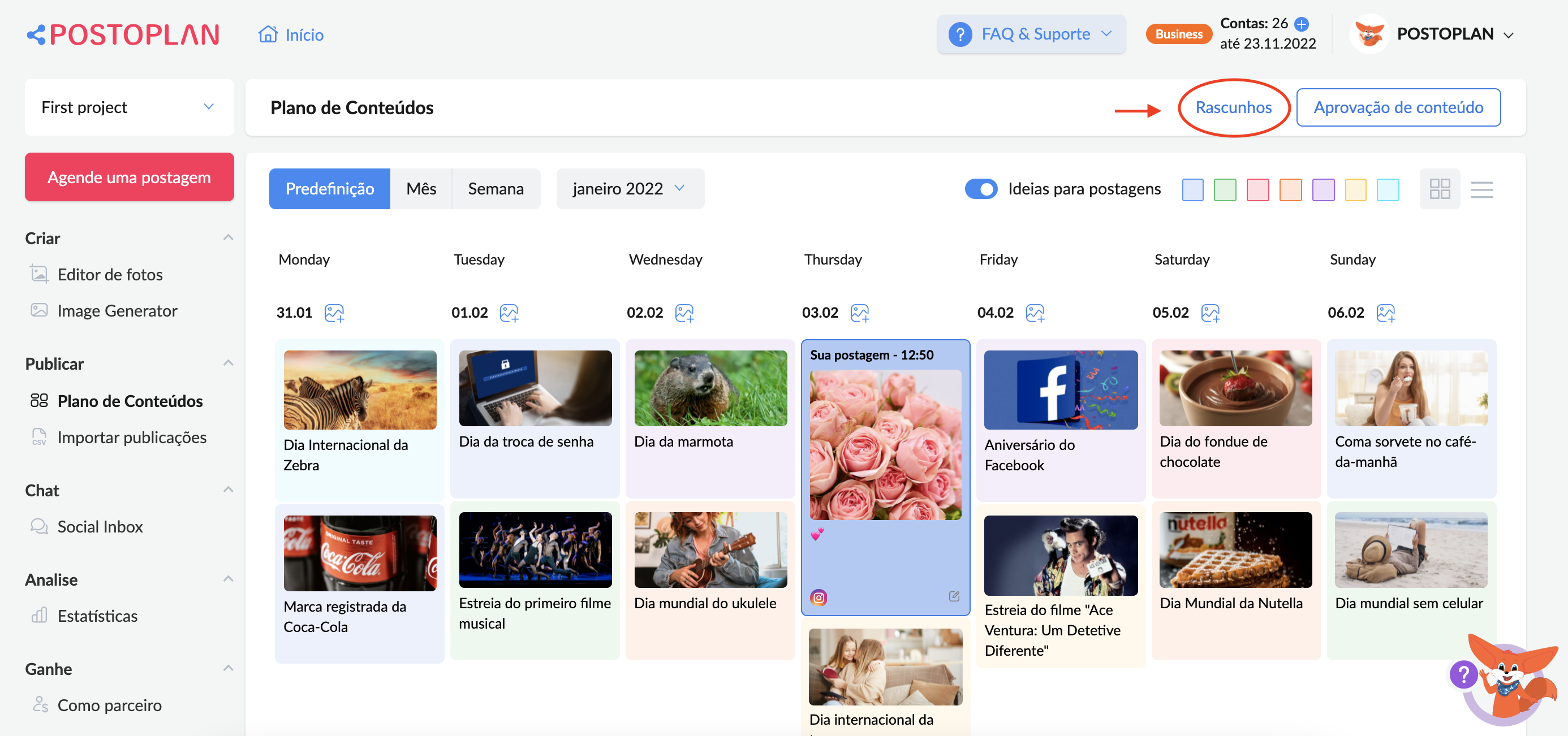
Resolução de problemas: erro de caractere especial
Se você tiver um problema com caracteres especiais ou UTF-8 em seu arquivo CSV, converta primeiro o arquivo no seguinte site: https://www.convertcsv.com/csv-viewer-editor.htm
Altere a codificação “Padrão” para “ISO-8859-1 (Latin No. 1)” e recarregar o arquivo CSV.